Jak bez problemu odtwarzać dowolną płytę DVD w programie Windows Media Player
Właśnie włożyłem DVD do mojego systemu Windows 10, ale Windows Media Player w ogóle go nie odczytał, jak odtwarzać DVD w programie Windows Media Player?
Niezależnie od tego, czy wierzysz, czy nie, Microsoft usunął możliwość odtwarzania DVD z wbudowanego odtwarzacza multimedialnego w systemie Windows 10. Zgodnie z oświadczeniem ekspertów wiele komputerów jest obecnie sprzedawanych bez żadnego napędu dysków, a usługi przesyłania strumieniowego są coraz bardziej popularne. Jeśli nadal masz kolekcję DVD, ten przewodnik pokaże Ci, jak płynnie ją odtwarzać w systemie Windows.
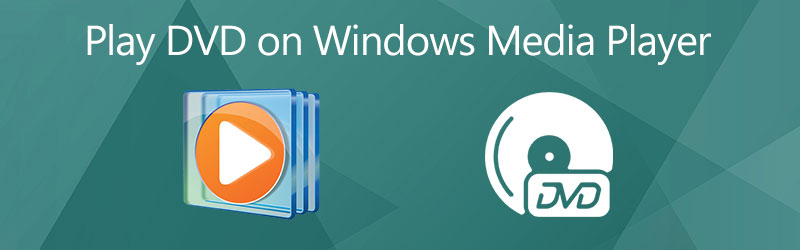
ZAWARTOŚĆ STRONY
Część 1: Jak odtwarzać DVD w programie Windows Media Player
Ogólnie rzecz biorąc, program Windows Media Player może odtwarzać dyski CD audio i pliki wideo na dyskach DVD. Jeśli komputer jest wyposażony w napęd DVD i zgodny dekoder DVD, możesz wykonać poniższe czynności, aby odtworzyć dysk DVD w programie Windows Media Player.
Krok 1: Włóż dysk optyczny do napędu DVD w komputerze.
Krok 2: Następnie powinien pojawić się Windows Media Player i automatycznie rozpocząć odtwarzanie.
Jeśli nie, przejdź do Początek menu w lewym dolnym rogu, znajdź i otwórz WMP.
Krok 3: Przejdź do Biblioteka panelu po lewej stronie i wybierz płytę. Następnie zobaczysz wszystkie tytuły lub rozdziały. Kliknij dwukrotnie rozdział, a wideo DVD powinno zostać odtworzone w programie Windows Media Player.
Uwaga: Odtwarzanie DVD zostało usunięte z systemu Windows 8 i nowszych, ale nadal możesz cieszyć się dyskami w systemie Windows 7 i wcześniejszych.
Część 2: Jak rozwiązać problem z odtwarzaniem DVD w WMP
Dlaczego moja płyta DVD nie jest odtwarzana w programie Windows Media Player? Powody są skomplikowane. Według naszych badań, główne przyczyny to brak obsługi odtwarzania DVD, uszkodzona płyta DVD i niekompatybilny format DVD. Następnie pomożemy Ci szybko rozwiązać ten problem.
Rozwiązanie 1: Zainstaluj dekoder DVD
Program Windows Media Player nie odtwarza DVD w systemie Windows 10/8, częściowo dlatego, że w komputerze brakuje dekodera DVD. Dopóki zainstalujesz odpowiednie dekodowanie, problem zniknie.
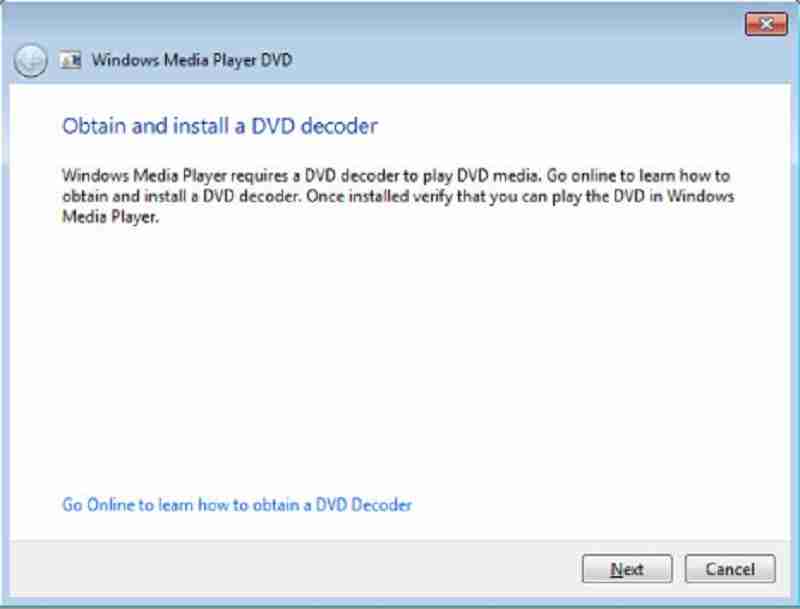
Krok 1: Przejdź do Początek menu w lewym dolnym rogu, wyszukaj i otwórz Panel sterowania.
Krok 2: Następnie wpisz narzędzie do rozwiązywania problemów w polu wyszukiwania i kliknij Rozwiązywanie problemów z listy wyników. Kliknij Pokaż wszystkie i wybierz Windows Media Player.
Krok 3: Następnie zostanie wyświetlone wyskakujące okno dialogowe i poproś o zainstalowanie dekodera DVD programu Windows Media Player. Postępuj zgodnie z instrukcjami, aby go zainstalować. Teraz WMP powinien odczytać i odtworzyć Twoje DVD.
Uwaga: W Internecie jest również wiele dekoderów DVD. Część z nich jest płatna lub zawiera wirusy, dlatego nie zalecamy wyszukiwania dekodera DVD w wyszukiwarce.
Rozwiązanie 2: Sprawdź swoją płytę DVD

Przed odtworzeniem dysku DVD w programie Windows Media Player należy sprawdzić dysk optyczny. Zarysowania lub uszkodzenia mogą prowadzić do uszkodzenia pliku, a napęd DVD nie może go odczytać.
Rozwiązanie 3: Zgraj wideo DVD
Najskuteczniejszym sposobem oglądania DVD w programie Windows Media Player jest zgrywanie filmów. Vidmore DVD Monster to najlepsza opcja do wykonania pracy.
Podstawowe funkcje najlepszego programu do ripowania dysków DVD dla programu Windows Media Player
Jak zgrać dysk DVD dla programu Windows Media Player
Krok 1: Załaduj DVD
Uruchom najlepszy ripper DVD i jest kompatybilny z Windows 10/8/7 i Mac OS X. Włóż płytę DVD wideo do komputera i kliknij Załaduj DVD. Jeśli chcesz tylko zgrać określone rozdziały, kliknij Wyświetl / wybierz tytuł, zaznacz żądane tytuły i kliknij ok.

Krok 2: Wybierz format wyjściowy
wciśnij Zgraj wszystko na listę i wybierz odpowiedni format wideo. Aby odtwarzać zgrane DVD w programie Windows Media Player, możesz wybrać WMV i wybierz ustawienie wstępne.

Krok 3: Zgraj DVD
Ustaw folder docelowy w Zapisz w pole w lewym dolnym rogu. Na koniec kliknij Zgraj wszystko przycisk, aby rozpocząć zgrywanie DVD do odtwarzania w WMP.

Część 3: Najlepszy alternatywny sposób odtwarzania DVD na PC
Powinieneś zrozumieć, że Window Media Player to nie jedyny sposób na odtwarzanie DVD, Blu-ray i cyfrowych filmów na PC. Vidmore Playerna przykład jest potężną alternatywą dla WMP. Zawiera duży pakiet kodeków, w tym DVD.
Główne cechy najlepszej alternatywy dla Windows Media Player
- Odtwarzaj dowolne dyski DVD, CD, Blu-ray bez dodatkowego dekodera.
- Chroń jakość obrazu i dźwięku za pomocą zaawansowanej technologii.
- Automatycznie popraw kolory obrazu i jakość dźwięku.
Jak odtwarzać DVD bez Windows Media Player
Krok 1: Załaduj DVD
Włóż dysk DVD wideo do komputera. Alternatywa dla programu Windows Media Player oferuje dwie wersje, jedną dla systemu Windows 10/8/7, a drugą dla systemu Mac OS X. Zainstaluj odpowiednią wersję na swoim komputerze i uruchom ją. Włóż dysk DVD wideo do komputera. Kliknij Otwórz dysk w interfejsie domowym, wybierz dysk i kliknij ok aby go załadować.

Krok 2: Sterowanie odtwarzaniem DVD
Po załadowaniu płyty DVD zostanie wyświetlony główny interfejs. Przyciski na dole umożliwiają szybkie przewijanie do przodu, do tyłu, wstrzymywanie, zatrzymywanie i odtwarzanie wideo. Plik Aparat fotograficzny Ikona służy do robienia migawki w ważnym momencie. Bardziej zaawansowane elementy sterujące można znaleźć na górnym pasku menu.

Chcesz poznać więcej alternatyw dla programu Windows Media Player, czytaj dalej Alternatywy dla Windows Media Player.
Część 4: Często zadawane pytania dotyczące odtwarzania dysków DVD w programie Windows Media Player
Czy system Windows 10 odtwarza dyski DVD?
Istnieje płatny program o nazwie Windows DVD Player, który pomaga użytkownikom oglądać DVD w systemie Windows 10. Możesz go pobrać z Microsoft Store.
Jak automatycznie uruchomić DVD?
Aby automatycznie odtwarzać dysk DVD, potrzebujesz trzech rzeczy:
1. Program odtwarzacza DVD.
2. Włącz autoodtwarzanie.
3. Ustaw program odtwarzacza DVD jako domyślny.
Jak odtworzyć DVD na dysku zewnętrznym?
Podłącz dysk zewnętrzny do komputera za pomocą kabla USB lub Wi-Fi, włóż do niego dysk DVD i otwórz program odtwarzacza DVD, aby rozpocząć oglądanie.
Wniosek
W tym przewodniku opisano sposób odtwarzania dysków DVD w programie Windows Media Player w systemie Windows 10/8/7 / XP / Vista. Nawet jeśli twój WMP nie może otworzyć DVD, możesz rozwiązać problem, postępując zgodnie z naszymi rozwiązaniami. Najlepszym rozwiązaniem jest zgrywanie dysków DVD na cyfrowe wideo do odtwarzania w WMP lub użycie alternatywnego odtwarzacza DVD, takiego jak Vidmore Player. Niewątpliwie tak odtwórz MP4, AVI, MP3 lub inne popularne formaty wideo i audio w programie Windows Media Player. Więcej pytań? Proszę zostawić swoją wiadomość pod tym postem.


